Fichiers PDF (Portable Document Format)
memoQ peut importer des fichiers PDF. De son côté, memoQ peut les ouvrir en tant que texte brut, ou les convertir d’abord en fichier DOCX, puis importer le fichier DOCX.
Le format PDF n’est pas conçu pour la traduction. C’est plus similaire à un document imprimé. Chaque fois que possible, travaillez sur le document original qui a été converti en PDF. Alors vous pouvez convertir le document traduit en PDF.
Le service TransPDF n’est plus disponible dans memoQ 10.4 ou ultérieur.
Lorsque vous importez des documents PDF dans memoQ, rappelez-vous que:
- Impossible d’exporter un PDF: Si le document source est en format PDF, memoQ exporte la traduction en texte brut ou en DOCX, selon la méthode d’importation.
- Impossible d’importer des fichiers PDF protégés par mot de passe.
- Impossible d’importer des fichiers PDF numérisés: memoQ n’extrait pas de texte des fichiers PDF numérisés, où les pages sont enregistrées sous forme d’images et non de texte. Pour traduire ces documents, utilisez un programme de reconnaissance de caractères (OCR) tel que Nuance OmniPage ou ABBYY FineReader (lecteur PDF). Ces programmes enregistrent des fichiers DOCX bien formés où le flux de texte et la mise en forme sont conservés autant que possible.
- Le texte peut devenir brouillé: Le PDF n’est pas un format de texte. Normalement, cela n’essaie pas de préserver le flux de texte. En conséquence, certains textes peuvent manquer ou apparaître dans le mauvais ordre lorsque vous importez un PDF dans memoQ. Lorsque cela se produit, utilisez un programme OCR (voir ci-dessus).
Comment se rendre ici
-
Commencer à importer un fichier portable Document Format (PDF ).
-
Dans la fenêtre Options d’importation de documents, sélectionnez les fichiers PDF, puis cliquez sur Modifier le filtre et la configuration.
-
La fenêtre Paramètres d’importation de document apparaît. Dans la liste déroulante Filtrer, choisissez PDF (Portable Document Format ).
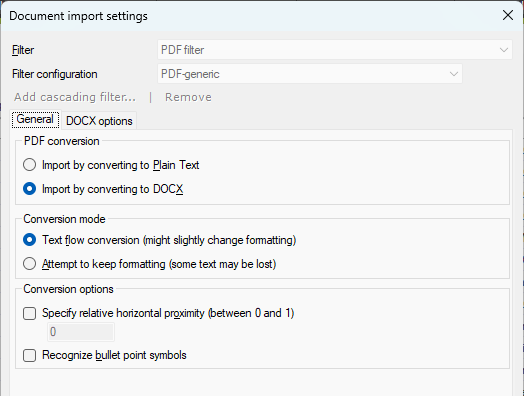
Que pouvez-vous faire?
Normalement, memoQ importe les fichiers PDF en les convertissant d’abord en documents Word (DOCX). Cela conserve la plupart de la mise en forme du fichier PDF d’origine. Cependant, memoQ ne peut pas toujours importer des fichiers PDF avec cette option. Par exemple, si le document PDF contient du texte en images, memoQ ne reconnaîtra pas le texte qui s’y trouve.
Si vous avez besoin du texte brut uniquement, cliquez sur le bouton Importer en convertissant en mode radio plainin. Ce n’est pas recommandé, cependant. N’utilisez pas de texte brut pour importer des documents pour traduire. Vous pouvez utiliser du texte brut lorsque vous importez des documents dans une base LiveDocs, que ce soit seuls ou pour l’alignement.
Lorsque vous importez un fichier PDF en texte brut, toute mise en forme est perdue.
L’importation en texte brut n’a aucun paramètre: Si vous importez un document PDF en texte brut, il n’y a plus de paramètres.
Le fichier d’exportation sera dans le même format que la méthode d’importation: memoQ ne peut pas exporter un fichier PDF. Si vous exportez un fichier PDF au format DOCX, memoQ exporte un fichier DOCX. S’il est importé en texte brut, memoQ exporte un fichier en texte brut.
Normalement, memoQ importe les documents PDF en les convertissant d’abord en documents Word (DOCX).
Pour configurer la façon dont le PDF est converti en document Word (DOCX), utilisez ces options:
Sous le mode conversion, choisissez ce que vous souhaitez préserver: le flux de texte (l’ordre du texte) ou la mise en forme.
-
Si le flux de texte est plus important - et que vous pouvez vous permettre de perdre une partie de la mise en forme -, cliquez sur le bouton radio de conversion du flux de texte (cela pourrait légèrement modifier la mise en forme).
-
Si garder la mise en forme est plus important - et que vous pouvez vous permettre de perdre une partie du texte -, cliquez sur le bouton radio Tenter de garder la mise en forme (une partie du texte peut être perdue ).
Sous les options de conversion, vous pouvez définir l’espacement des caractères et les listes à puces dans le document Word converti.
-
0Pour régler l’espacement des caractères: Cochez la case Spécifier la proximité horizontale relative (entre 0 et 1) et entrez un nombre entre 0 et 1. Le nombre 1 signifie que chaque caractère occupe l’espace que la taille de la police spécifie. Si le nombre descend en dessous de 1, les caractères se rapprochent les uns des autres. Normalement, vous n’avez pas besoin de changer ce paramètre.
-
Reconnaître les listes à puces: Cochez la case Reconnaissancer les symboles des points de puces. Normalement, memoQ ne fait pas cela. Si vous cochez cette option, les listes à puces dans les documents PDF deviendront des listes à puces dans le document Word résultant. Dans memoQ, cela signifie qu’il n’y aura pas de symbole supplémentaire au début des puces.
Dans l’onglet des options DOCX, vous pouvez contrôler comment memoQ importe le fichier Word (DOCX) converti.
Pour en savoir plus sur ces paramètres: Voir le sujet concernant Microsoft Word 2007 et supérieur (DOCX).
Lorsque vous avez terminé
-
Pour confirmer les paramètres et revenir à la fenêtre Options d’importation de documents: Cliquez sur OK.
Dans la fenêtre Options d’importation de documents: Cliquez à nouveau sur OK pour commencer l’importation des documents.
-
Pour revenir à la fenêtre des Options d’importation, et ne pas changer les paramètres du filtre: Cliquez sur Annuler.
-
Si c’est un filtre en cascade, vous pouvez modifier les paramètres d’un autre filtre dans la chaîne : Cliquez sur le nom du filtre en haut de la fenêtre.
memoQ n’importe pas un PDF directement
memoQ s’appuie sur des modules externes qui aident à importer des documents PDF. Ces modules sont installés avec memoQ, mais proviennent d’autres concepteurs de logiciel.
Pour convertir des documents PDF en Word (DOCX), memoQ utilise Aspose.PDF. Pour apprendre comment cela est fait: Voir la page Web du développeur.
Pour convertir des documents PDF en texte brut, memoQ utilise xPDF. Droits d’auteur Xpdf © 1996-2009 Glyph & Cog, LLC.